Функция ИНДЕКС в Microsoft Excel является мощным инструментом для получения данных из таблицы по определенным координатам. Ее применение становится особенно полезным при работе с большими массивами данных, где требуется найти конкретное значение в зависимости от его расположения. ИНДЕКС позволяет не только получать информацию из таблиц, но и комбинироваться с другими функциями, что делает ее незаменимой при создании сложных и автоматизированных вычислительных схем.
В этой статье я расскажу о различных способах использования функции ИНДЕКС, начиная от базового примера и заканчивая сложными комбинациями с другими функциями. В качестве примеров мы будем использовать таблицу с данными о товарах и их продажах, где каждая строка – это отдельный товар, его категория, количество проданных единиц и цена.
Создание таблицы для примеров
Для начала создадим таблицу с данными, на которой будут основаны все примеры. В этой таблице представлена информация о товарах, их категориях, количестве проданных единиц и ценах. Вы видите ее на следующем изображении и можете в точности повторить для удобства разбора каждого примера.
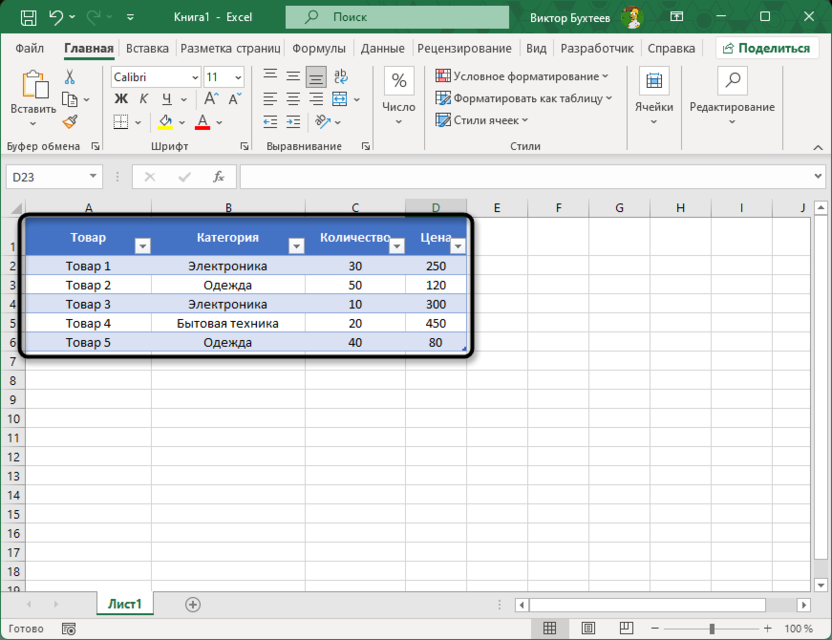
Учитывайте, что именно значения из этой таблицы будут браться при разборе различных формул с участием функции ИНДЕКС в Экселе.
Пример 1: Простое использование ИНДЕКС для получения значения
Начнем с самого простого примера использования функции ИНДЕКС. Допустим, нам нужно получить значение из конкретной ячейки в таблице. Например, мы хотим узнать цену третьего товара (Товар 3).
В этой задаче мы просто извлекаем значение из конкретной ячейки на пересечении определенной строки и столбца. Таблица состоит из 5 строк (товары) и 4 столбцов (название товара, категория, количество, цена). Нам нужно извлечь цену третьего товара. Для получения значения из третьей строки и четвертого столбца (цена товара) используем формулу:
=ИНДЕКС(D2:D6; 3)
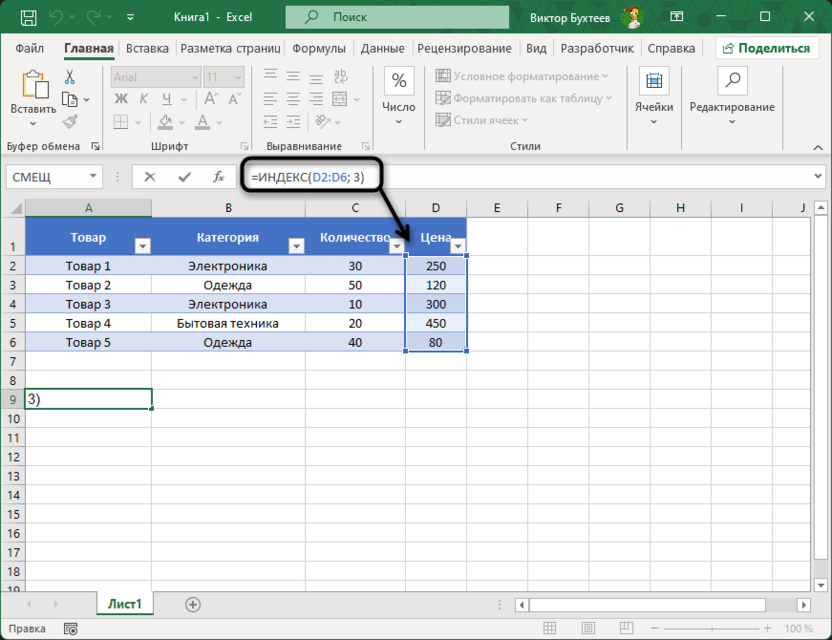
Здесь диапазон D2 – это столбец с ценами, а число 3 указывает на третью строку, откуда мы извлекаем значение. Результатом будет значение 300, которое соответствует цене третьего товара.
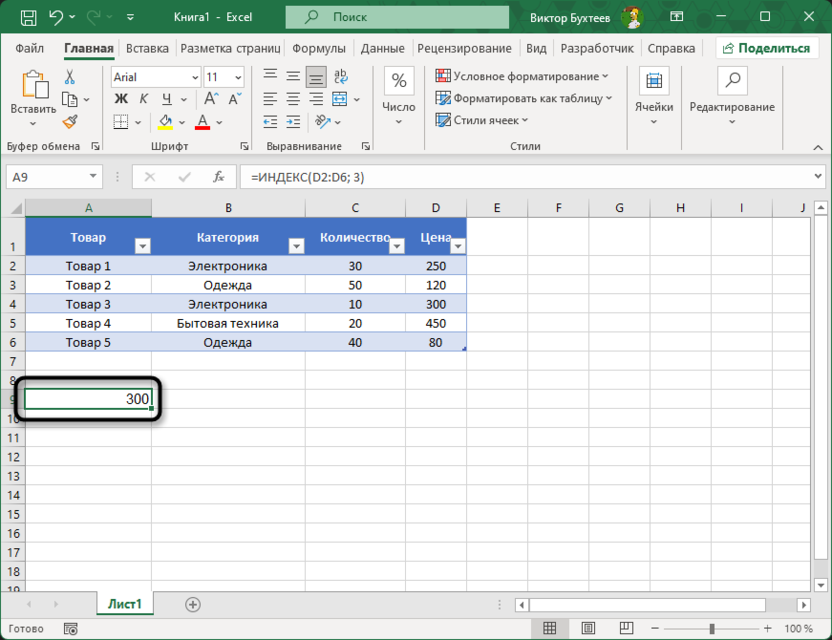
Это самый простой пример использования функции ИНДЕКС, когда нужно извлечь конкретное значение из указанной строки и столбца в Microsoft Excel. Функция будет полезна для быстрого доступа к данным без необходимости вручную просматривать таблицу, используя визуальный метод, что особенно неудобно при работе с большими массивами данных или разными листами в рамках одной книги.
Пример 2: Использование ИНДЕКС для работы с двумя измерениями
В таблицах Экселя данные часто организуются в виде двумерных массивов, где информация расположена в строках и столбцах. Функция ИНДЕКС позволяет выбирать данные как по строкам, так и по столбцам, что особенно удобно при работе с большими массивами.
Предположим, нам необходимо получить количество проданных единиц товара, который находится в четвертой строке таблицы и втором столбце (количество). В этом случае мы будем выбирать значение по двум измерениям: строка и столбец.
=ИНДЕКС(A2:D6; 4; 3)
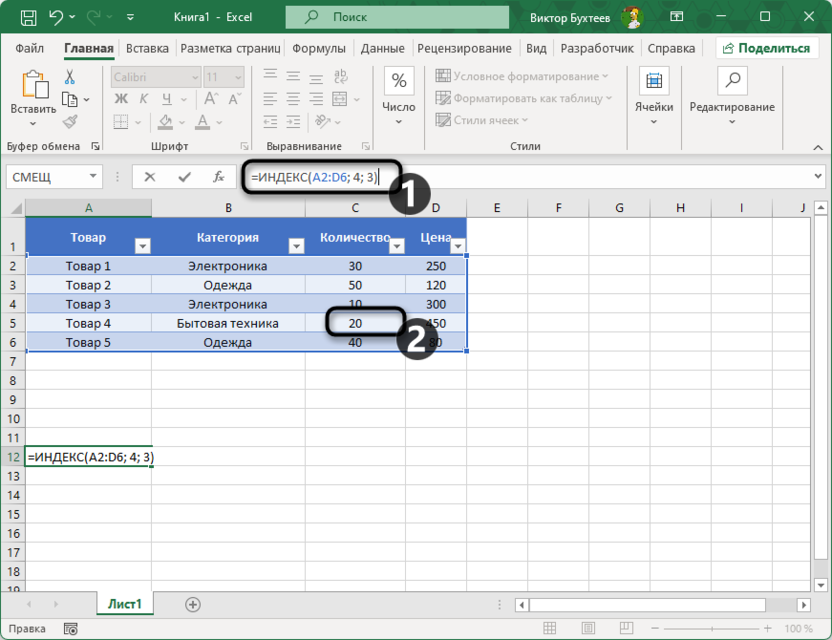
Здесь A2 – это диапазон всей таблицы, 4 – номер строки, а 3 – номер столбца, откуда мы хотим получить значение. В результате формула вернет значение 20, которое соответствует количеству проданных единиц для товара в четвертой строке.
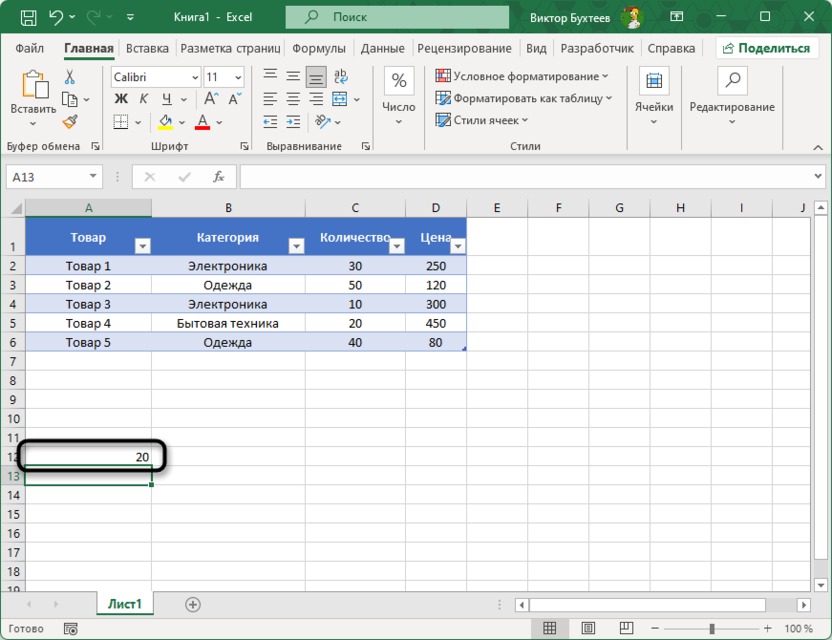
Подводя итог по этому примеру, получается, что функция ИНДЕКС может работать не только с одним столбцом, но и с целыми массивами данных. Это позволяет более гибко выбирать информацию из таблиц, учитывая и строки, и столбцы.
Пример 3: Комбинирование ИНДЕКС с функцией ПОИСКПОЗ
Теперь рассмотрим пример, когда нам нужно выбрать значение на основании определенного условия. В этом случае мы хотим получить цену товара, но знаем только его название. В таких случаях удобно использовать функцию ПОИСКПОЗ в комбинации с ИНДЕКС.
Нам нужно найти цену товара по его названию. Вместо того чтобы вручную искать номер строки с нужным товаром, мы используем функцию ПОИСКПОЗ для нахождения позиции товара, а затем передаем ее в ИНДЕКС для получения значения цены. Чтобы найти цену товара «Товар 2», используем следующую формулу:
=ИНДЕКС(D2:D6; ПОИСКПОЗ("Товар 2"; A2:A6; 0))
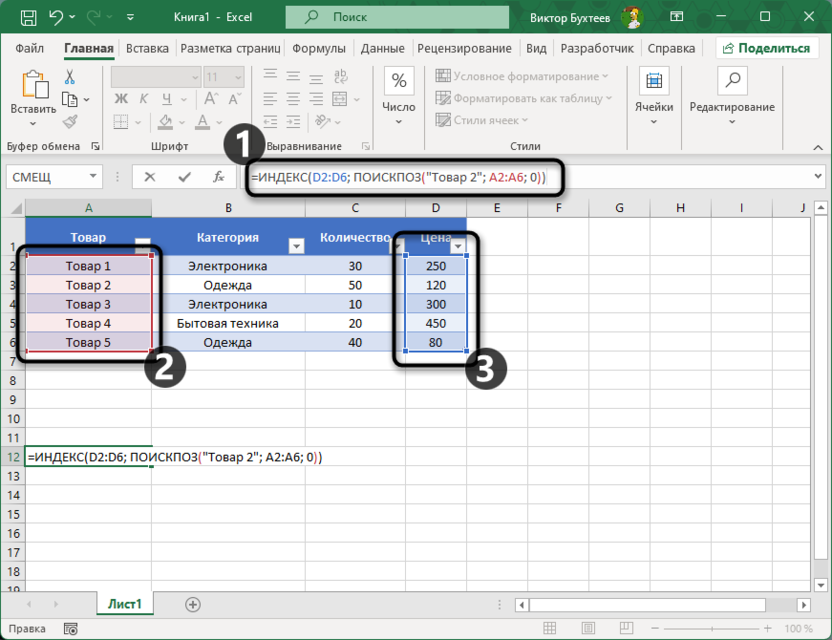
Функция ПОИСКПОЗ ищет строку, в которой находится «Товар 2», а ИНДЕКС использует эту строку для получения значения из столбца с ценами. В данном случае результат будет 120.
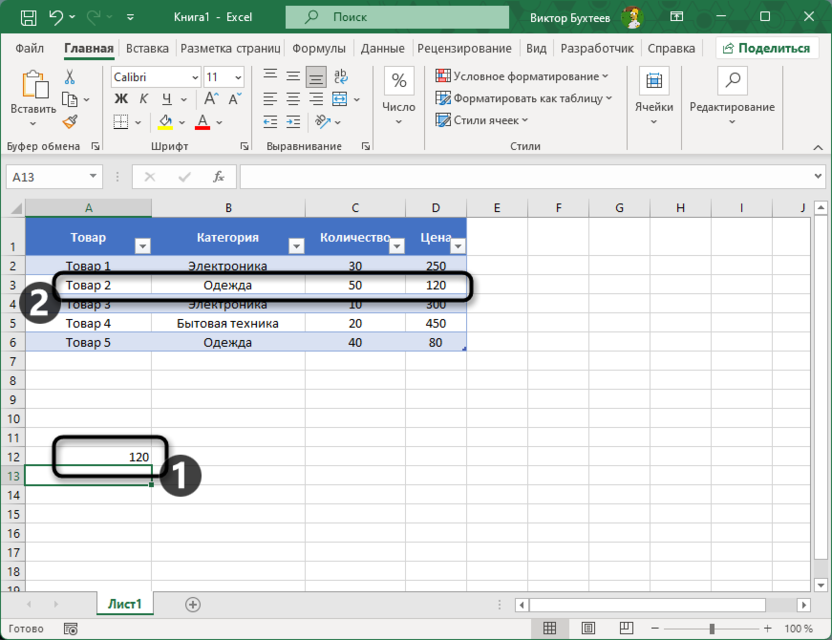
Комбинация функций ИНДЕКС и ПОИСКПОЗ делает поиск данных в таблицах более автоматизированным и удобным. Мы можем легко находить нужную информацию, не зная ее точного местоположения, что существенно упрощает работу с большими таблицами.
Пример 4: ИНДЕКС с функциями СУММ и МАКС
Теперь рассмотрим более сложный пример, где мы используем ИНДЕКС для нахождения максимальной суммы проданных товаров по категориям. Допустим, нам нужно определить категорию с наибольшей общей стоимостью продаж.
Мы хотим узнать, какая категория товаров принесла наибольшую выручку. Для этого нужно вычислить общую стоимость товаров каждой категории и найти наибольшую сумму. Затем с помощью ИНДЕКС мы выведем название этой категории. Сначала создадим дополнительные столбцы, где для каждой категории вычислим общую стоимость продаж (количество * цена).
= C2 * D2
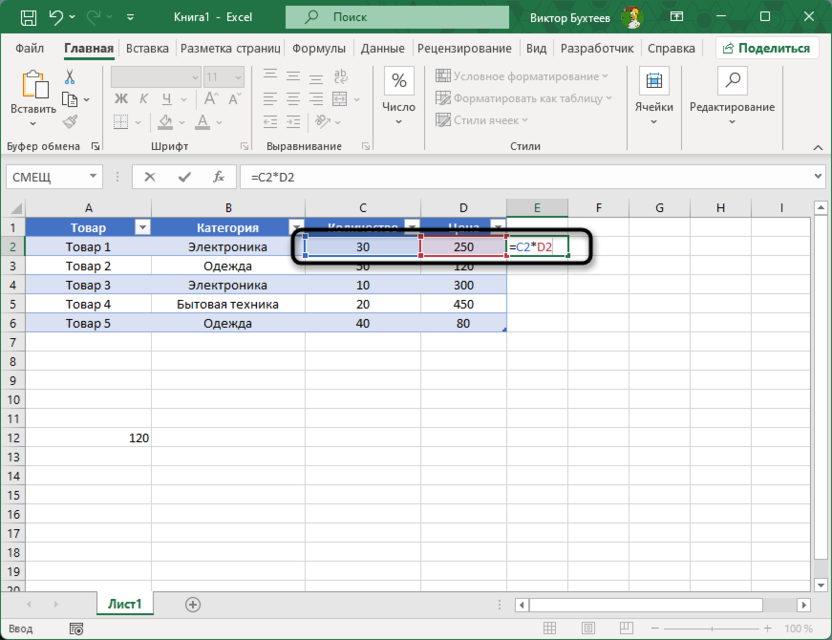
Если речь идет об уже готовой таблице, столбец с заголовком будет добавлен автоматически, а функция растянута на всю длину таблицы. В нашем случае это будет диапазон F2:F6, который используем для дальнейших расчетов. При необходимости, если ранее не осуществляли форматирование в таблицу, можете растянуть функцию самостоятельно, потянув вниз за ее правый нижний угол.
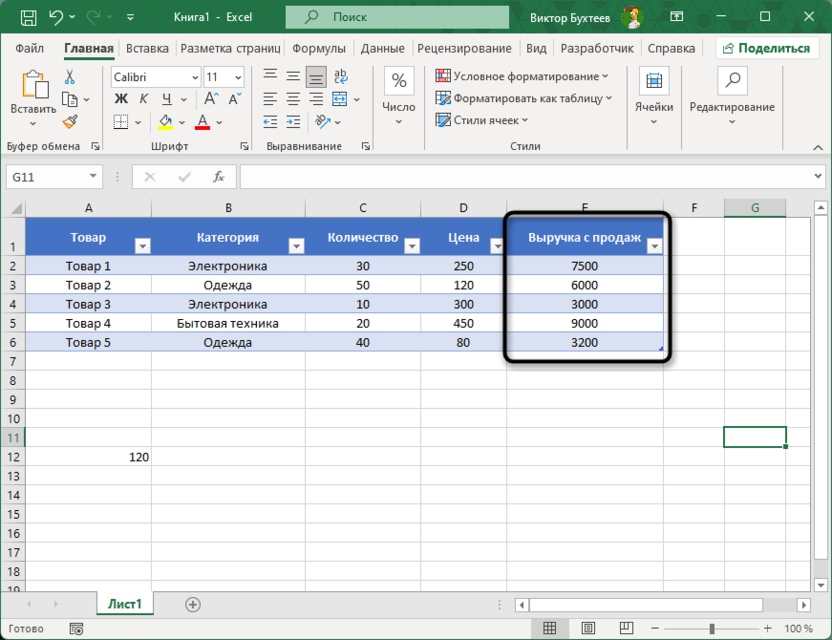
Теперь в отдельной ячейке можно вывести информацию о том, какая была получена максимальная выручка из всех сумм, созданных только что. Это исключительно вспомогательная информация, которая будет использоваться для визуального представления отчетов в вашей таблице. Для этого используется следующая простая функция:
=МАКС(E2:E6)
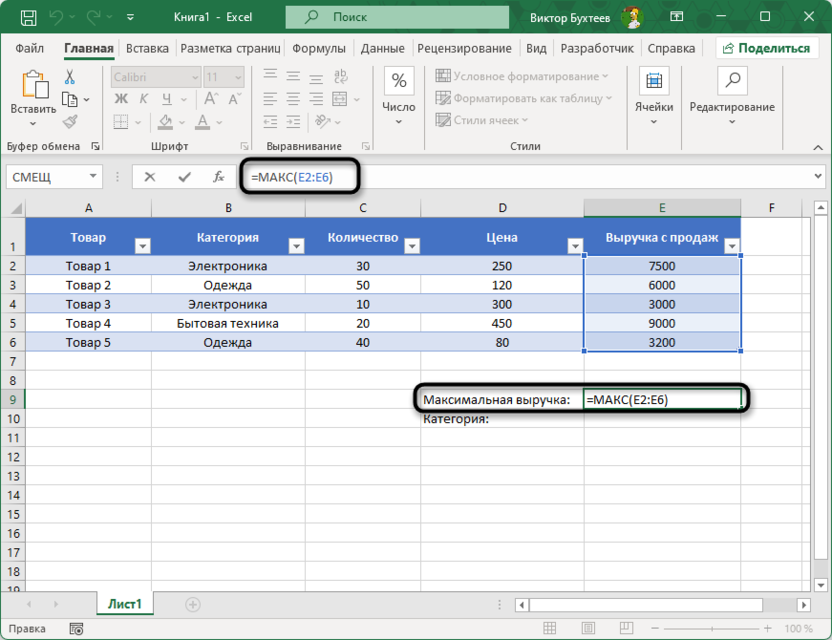
Ее действие очень простое и предполагает получение максимального значения из указанного диапазона данных. Так вы будете видеть, каких товаров удалось продать на самую большую сумму.
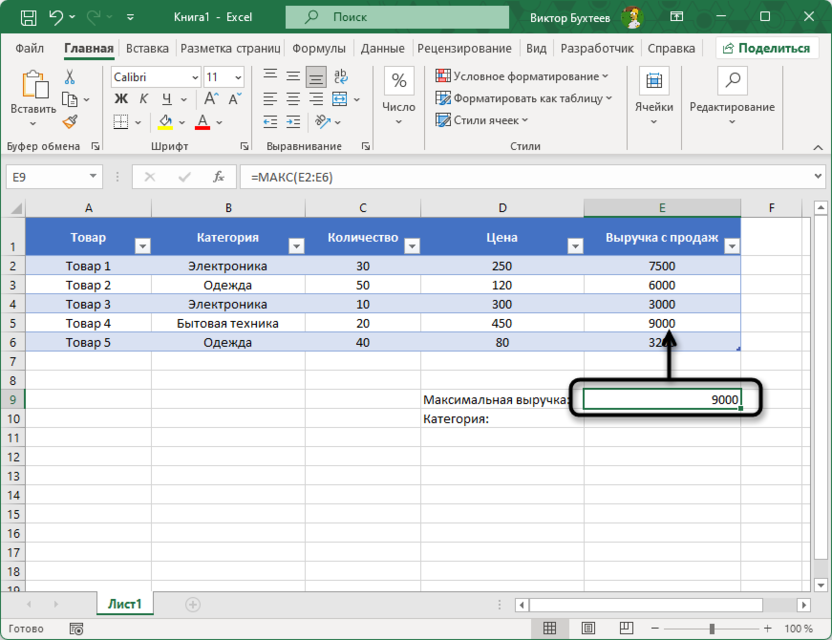
Осталось только сделать так, чтобы в таблице автоматически менялась не только эта сумма, но и название категории товаров, которых было продано больше всего. Для этого как раз и подойдет более сложная формула с использованием ИНДЕКС.
=ИНДЕКС(B2:B6; ПОИСКПОЗ(МАКС(E2:E6); E2:E6; 0))
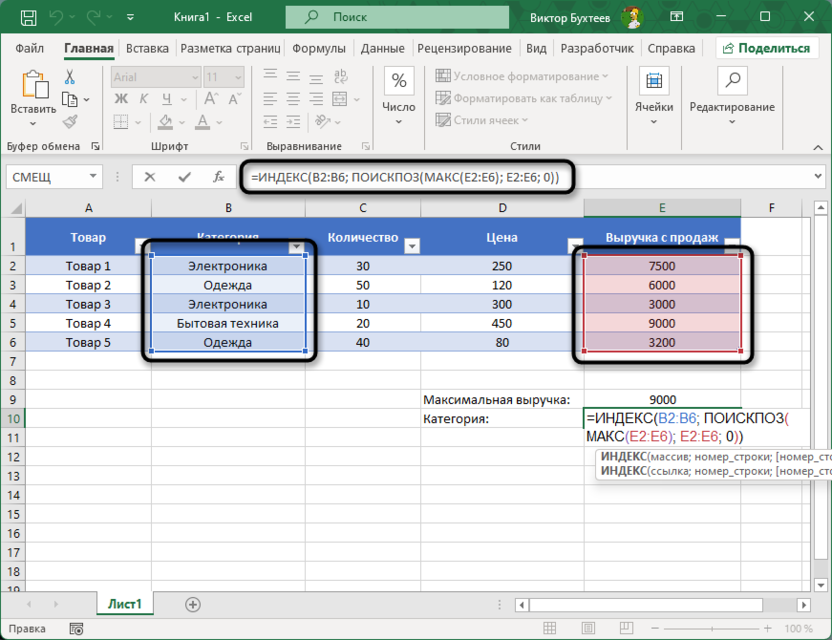
В результате этой формулы будет возвращена категория товара с наибольшей выручкой. Например, если самая большая сумма продаж приходится на категорию «Бытовая техника», функция вернет ее название.
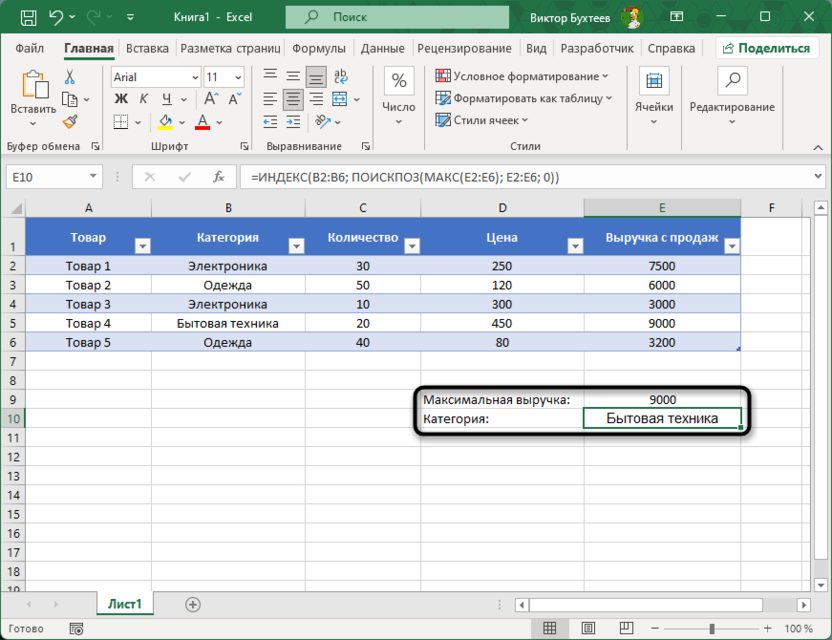
Этот пример показывает, как можно использовать ИНДЕКС в сочетании с вычислительными функциями для анализа данных. Комбинируя ИНДЕКС с МАКС, СУММ и ПОИСКПОЗ, мы можем решать сложные задачи и автоматически получать необходимые значения из таблиц.
Заключение
Функция ИНДЕКС в Microsoft Excel – одна из тех, которые позволяют эффективно работать с данными, извлекая нужные значения из массивов на основе их положения. В комбинации с другими функциями, не только теми, которые были описаны в рамках данного материала, она значительно упрощает работу с большими таблицами и автоматизирует вычислительные процессы. Независимо от того, нужно ли вам просто получить данные из ячейки или провести сложные расчеты, ИНДЕКС всегда найдет свое применение в ваших таблицах.





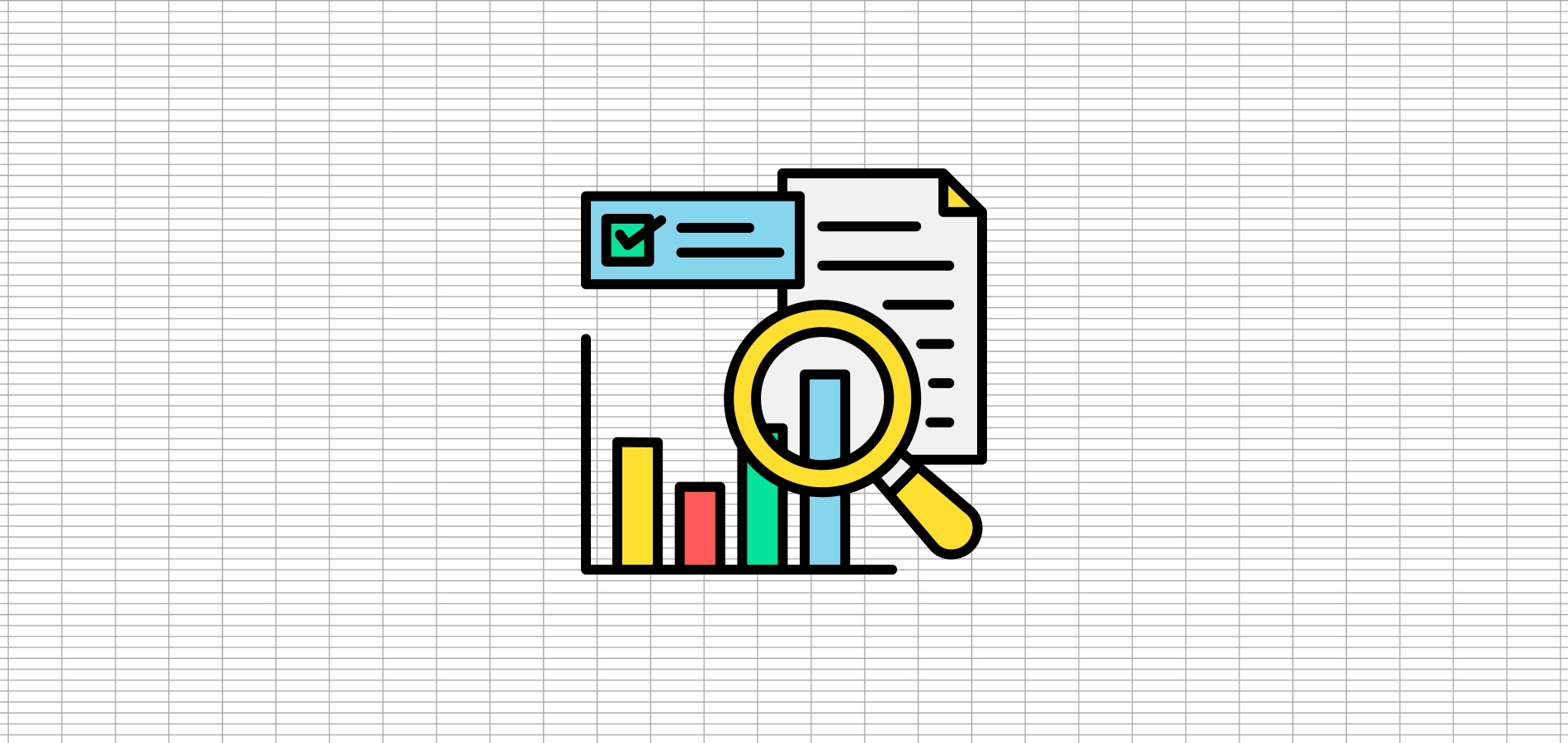
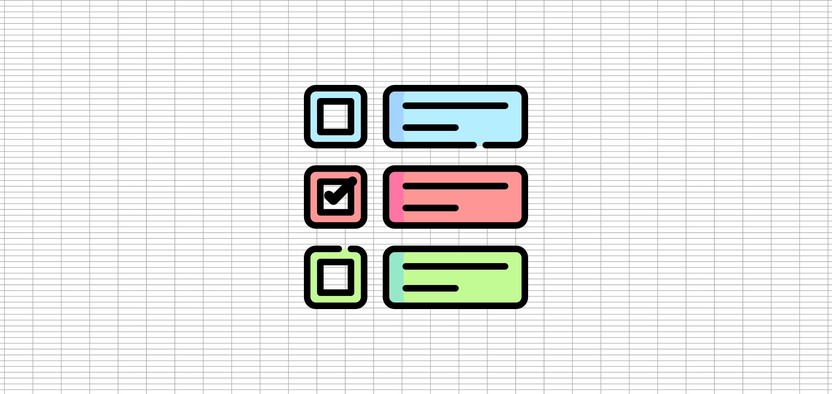
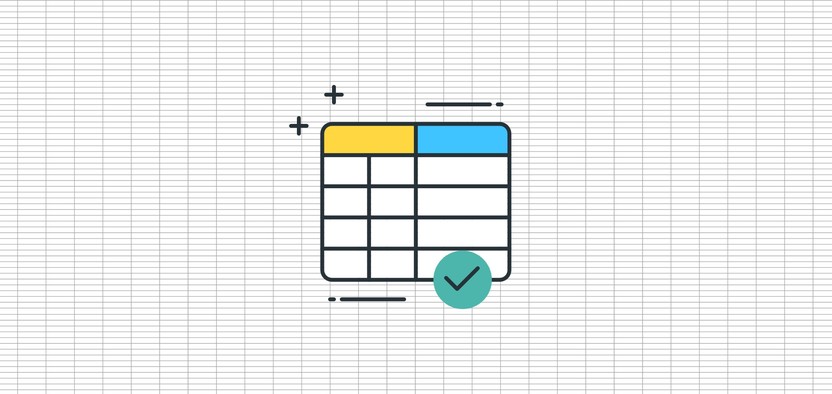




Комментарии